Als je ooit een van de uitvoeringen van "Dance Moms" hebt gezien, weet je al dat ze dansen op bepaalde muziek die bij de uitvoering past. Zoek op YouTube naar 'Dance Moms Audio Swap' en je ziet een verzameling video's van uitvoeringen die zijn gewijzigd en gesneden. Op dezelfde manier kun je een Dance Moms Audio Swap maken. En hoewel minder vaak wordt gedaan, kunt u audio-swapping ook op andere manieren gebruiken dan Dance Moms Audio Swaps.
Deel een van de twee:
Voorbereiding
-
 1 Krijg het apparaat (en) nodig. Dit is een mobiele methode, dus je hebt een Apple-apparaat nodig (of een apparaat met iMovie erop). Dit omvat: Mac (computers / laptops), iPhone, iPod en iPad.
1 Krijg het apparaat (en) nodig. Dit is een mobiele methode, dus je hebt een Apple-apparaat nodig (of een apparaat met iMovie erop). Dit omvat: Mac (computers / laptops), iPhone, iPod en iPad. -
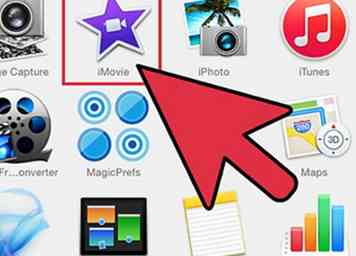 2 Verkrijg de benodigde apps. De apps die je nodig hebt zijn:
2 Verkrijg de benodigde apps. De apps die je nodig hebt zijn: - iMovie (dit kan in sommige gevallen gratis zijn)
- Video download en speler - Titan (soms net "Free Video" genoemd) (gratis of premium).
Deel twee van twee:
Creëren
-
 1 Open "Video Download". Onderaan zou een "Browser" -tabblad moeten zijn. Raak dat aan. Blader omhoog. Er is een URL-balk en een Google-zoekbalk. Zoek in Google naar een Dance Moms-nummer dat je wilt gebruiken.
1 Open "Video Download". Onderaan zou een "Browser" -tabblad moeten zijn. Raak dat aan. Blader omhoog. Er is een URL-balk en een Google-zoekbalk. Zoek in Google naar een Dance Moms-nummer dat je wilt gebruiken. -
 2 Tik op de video. Blader naar boven en blijf de URL van de video aanraken. Er zou een lijstmenu moeten verschijnen.
2 Tik op de video. Blader naar boven en blijf de URL van de video aanraken. Er zou een lijstmenu moeten verschijnen. -
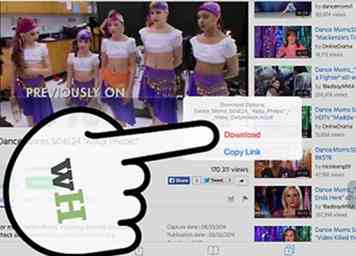 3 Tik op "Downloaden als" en tik op de naambalk om te typen. Je kunt ook gewoon de video downloaden zonder hem te hernoemen. Je kunt de video bekijken via de miniatuur, dus het maakt niet echt uit wat je het noemt.
3 Tik op "Downloaden als" en tik op de naambalk om te typen. Je kunt ook gewoon de video downloaden zonder hem te hernoemen. Je kunt de video bekijken via de miniatuur, dus het maakt niet echt uit wat je het noemt. -
 4 Na het downloaden van de video ('s), ga naar "Video's" onderaan de applicatie. Je video's komen tevoorschijn. Tik en houd de video vast die u wilt verwisselen voor audio. Tik op "Opslaan naar camerarol".
4 Na het downloaden van de video ('s), ga naar "Video's" onderaan de applicatie. Je video's komen tevoorschijn. Tik en houd de video vast die u wilt verwisselen voor audio. Tik op "Opslaan naar camerarol". - Het kan gemakkelijk zijn om te vergeten of misschien denken dat je deze stap kunt overslaan, maar het is essentieel, dus niet over het hoofd te zien.
-
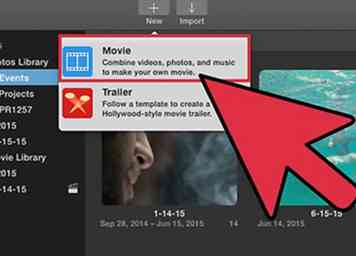 5 Open iMovie. Tik op de knop Maken ("+"). Tik op "Film". Tik in het ontwerp "Eenvoudig" op "Maken".
5 Open iMovie. Tik op de knop Maken ("+"). Tik op "Film". Tik in het ontwerp "Eenvoudig" op "Maken". -
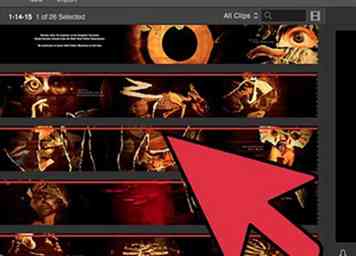 6 Tik op het mediapictogram in de linkerbovenhoek van uw werkgebied. Je zou op "Video" moeten staan in de tabbladen onderaan de app. Tik op "alles" en kies de video die je hebt gedownload. Tik op een pijl die 'gebruiken' betekent.
6 Tik op het mediapictogram in de linkerbovenhoek van uw werkgebied. Je zou op "Video" moeten staan in de tabbladen onderaan de app. Tik op "alles" en kies de video die je hebt gedownload. Tik op een pijl die 'gebruiken' betekent. -
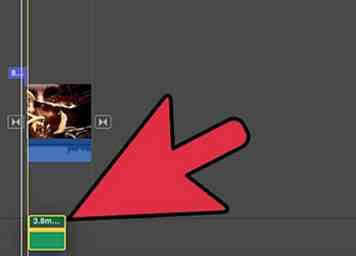 7 Tik onderaan op het tabblad "Audio". Kies je liedje. Kies de pijl "gebruiken".
7 Tik onderaan op het tabblad "Audio". Kies je liedje. Kies de pijl "gebruiken". -
 8 Tik in je iMovie-studio op de video. Kies het geluidspictogram. Zet het geluid op 0%.
8 Tik in je iMovie-studio op de video. Kies het geluidspictogram. Zet het geluid op 0%. -
 9 Verwijder alle delen van de video die dat zijn niet dansen (het publiek, rechters, enz.). U kunt dit doen door:
9 Verwijder alle delen van de video die dat zijn niet dansen (het publiek, rechters, enz.). U kunt dit doen door: - 1. De witte werkbalklijn plaatsen waar je de dans en het gedeelte splitst dat eruit gehaald moet worden. Dit moet twee keer worden gedaan, tenzij het deel dat wordt uitgenomen aan het begin of het einde is.
- 2. Tik op het gedeelte dat moet worden verwijderd en tik op "Verwijderen".
-
 10 Kies delen van de dans om te bewegen als je de dans wilt veranderen. Dit werkt hetzelfde als onderdelen die moeten worden verwijderd (stap 9). Afzonderlijke delen van de dans. Dupliceer ze. Houd ze vast om ze naar een ander deel van de dans te verplaatsen.
10 Kies delen van de dans om te bewegen als je de dans wilt veranderen. Dit werkt hetzelfde als onderdelen die moeten worden verwijderd (stap 9). Afzonderlijke delen van de dans. Dupliceer ze. Houd ze vast om ze naar een ander deel van de dans te verplaatsen. - Opmerking: wanneer u een onderdeel verplaatst, kan het alleen worden geplaatst op scheidingen of aan het begin of einde.
- Als er een deel van de dans is dat je wilt verwijderen, maar de clip is te kort, verklein dan het eraan bevestigde deel.
-
 11 Herstel je liedje, als het moet worden gewijzigd. Splits het bijvoorbeeld, dupliceer het, verkort het, enzovoort.
11 Herstel je liedje, als het moet worden gewijzigd. Splits het bijvoorbeeld, dupliceer het, verkort het, enzovoort. -
 12 Tik op de pijl naar links bovenaan links op je scherm. Je werk zou al moeten worden opgeslagen. Geef je werk een naam.
12 Tik op de pijl naar links bovenaan links op je scherm. Je werk zou al moeten worden opgeslagen. Geef je werk een naam. -
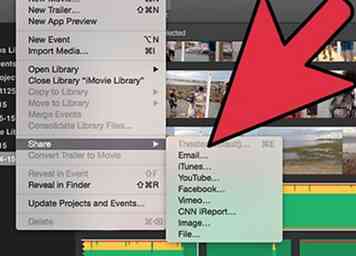 13 Publiceer uw werk. Deze stap is optioneel.
13 Publiceer uw werk. Deze stap is optioneel.
Facebook
Twitter
Google+
 Minotauromaquia
Minotauromaquia
 1 Krijg het apparaat (en) nodig. Dit is een mobiele methode, dus je hebt een Apple-apparaat nodig (of een apparaat met iMovie erop). Dit omvat: Mac (computers / laptops), iPhone, iPod en iPad.
1 Krijg het apparaat (en) nodig. Dit is een mobiele methode, dus je hebt een Apple-apparaat nodig (of een apparaat met iMovie erop). Dit omvat: Mac (computers / laptops), iPhone, iPod en iPad. 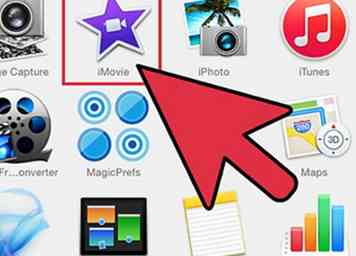 2 Verkrijg de benodigde apps. De apps die je nodig hebt zijn:
2 Verkrijg de benodigde apps. De apps die je nodig hebt zijn:  1 Open "Video Download". Onderaan zou een "Browser" -tabblad moeten zijn. Raak dat aan. Blader omhoog. Er is een URL-balk en een Google-zoekbalk. Zoek in Google naar een Dance Moms-nummer dat je wilt gebruiken.
1 Open "Video Download". Onderaan zou een "Browser" -tabblad moeten zijn. Raak dat aan. Blader omhoog. Er is een URL-balk en een Google-zoekbalk. Zoek in Google naar een Dance Moms-nummer dat je wilt gebruiken.  2 Tik op de video. Blader naar boven en blijf de URL van de video aanraken. Er zou een lijstmenu moeten verschijnen.
2 Tik op de video. Blader naar boven en blijf de URL van de video aanraken. Er zou een lijstmenu moeten verschijnen. 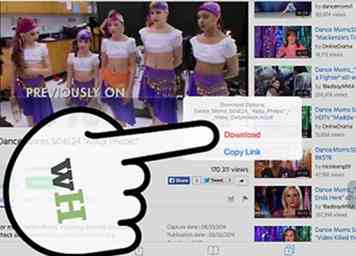 3 Tik op "Downloaden als" en tik op de naambalk om te typen. Je kunt ook gewoon de video downloaden zonder hem te hernoemen. Je kunt de video bekijken via de miniatuur, dus het maakt niet echt uit wat je het noemt.
3 Tik op "Downloaden als" en tik op de naambalk om te typen. Je kunt ook gewoon de video downloaden zonder hem te hernoemen. Je kunt de video bekijken via de miniatuur, dus het maakt niet echt uit wat je het noemt.  4 Na het downloaden van de video ('s), ga naar "Video's" onderaan de applicatie. Je video's komen tevoorschijn. Tik en houd de video vast die u wilt verwisselen voor audio. Tik op "Opslaan naar camerarol".
4 Na het downloaden van de video ('s), ga naar "Video's" onderaan de applicatie. Je video's komen tevoorschijn. Tik en houd de video vast die u wilt verwisselen voor audio. Tik op "Opslaan naar camerarol". 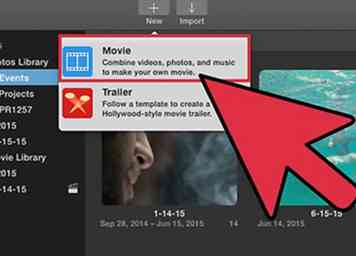 5 Open iMovie. Tik op de knop Maken ("+"). Tik op "Film". Tik in het ontwerp "Eenvoudig" op "Maken".
5 Open iMovie. Tik op de knop Maken ("+"). Tik op "Film". Tik in het ontwerp "Eenvoudig" op "Maken". 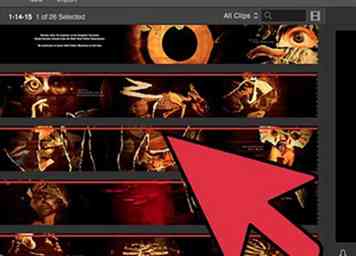 6 Tik op het mediapictogram in de linkerbovenhoek van uw werkgebied. Je zou op "Video" moeten staan in de tabbladen onderaan de app. Tik op "alles" en kies de video die je hebt gedownload. Tik op een pijl die 'gebruiken' betekent.
6 Tik op het mediapictogram in de linkerbovenhoek van uw werkgebied. Je zou op "Video" moeten staan in de tabbladen onderaan de app. Tik op "alles" en kies de video die je hebt gedownload. Tik op een pijl die 'gebruiken' betekent. 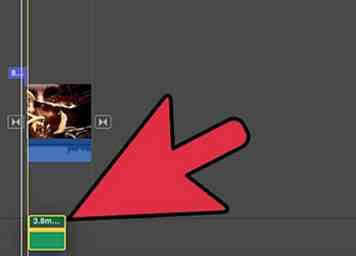 7 Tik onderaan op het tabblad "Audio". Kies je liedje. Kies de pijl "gebruiken".
7 Tik onderaan op het tabblad "Audio". Kies je liedje. Kies de pijl "gebruiken".  8 Tik in je iMovie-studio op de video. Kies het geluidspictogram. Zet het geluid op 0%.
8 Tik in je iMovie-studio op de video. Kies het geluidspictogram. Zet het geluid op 0%.  9 Verwijder alle delen van de video die dat zijn niet dansen (het publiek, rechters, enz.). U kunt dit doen door:
9 Verwijder alle delen van de video die dat zijn niet dansen (het publiek, rechters, enz.). U kunt dit doen door:  10 Kies delen van de dans om te bewegen als je de dans wilt veranderen. Dit werkt hetzelfde als onderdelen die moeten worden verwijderd (stap 9). Afzonderlijke delen van de dans. Dupliceer ze. Houd ze vast om ze naar een ander deel van de dans te verplaatsen.
10 Kies delen van de dans om te bewegen als je de dans wilt veranderen. Dit werkt hetzelfde als onderdelen die moeten worden verwijderd (stap 9). Afzonderlijke delen van de dans. Dupliceer ze. Houd ze vast om ze naar een ander deel van de dans te verplaatsen.  11 Herstel je liedje, als het moet worden gewijzigd. Splits het bijvoorbeeld, dupliceer het, verkort het, enzovoort.
11 Herstel je liedje, als het moet worden gewijzigd. Splits het bijvoorbeeld, dupliceer het, verkort het, enzovoort.  12 Tik op de pijl naar links bovenaan links op je scherm. Je werk zou al moeten worden opgeslagen. Geef je werk een naam.
12 Tik op de pijl naar links bovenaan links op je scherm. Je werk zou al moeten worden opgeslagen. Geef je werk een naam. 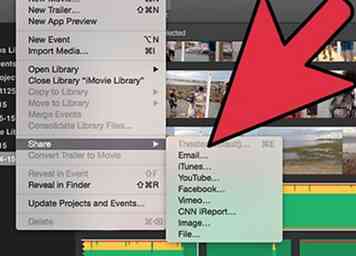 13 Publiceer uw werk. Deze stap is optioneel.
13 Publiceer uw werk. Deze stap is optioneel.